編輯:關於Android編程
把合成的語音以音頻文件的形式保存在系統裡,然後就可以直接用播放音頻文件的方式來播放。
這個功能調用的函數為:
public int synthesizeToFile ( String text, HashMap < String , String > params, String filename)
第一個參數為要進行語音合成的文本;第二個參數我們在上一個Demo中有所介紹,是一個鍵值對形式的HashMap類型變量,可以設置語音片段的ID等;第三個參數為保存到系統中的文件名。
當你想和朋友分享一份精彩的文本合成語音後的效果時,你可以使用這個功能把它保存為音頻文件發送給朋友,這樣即使朋友的手機不具備TTS功能,也可以用播放音頻的方式分享到;當你要對同一段較長的文本多次進行語音合成時,你可以把這段文本的語音保存為音頻文件,然後使用時播放,這樣會更省資源,運行速度更快,因為使用TTS是比較費資源的一個過程。因此我們會在某些場合用到這個功能。
下面我們就用這個功能完成一個Demo例子,當你害羞當面向她表白你對她的喜歡時,讓Android幫你語音合成你想說的話,然後你就可以向她發送保存了對她喜歡的這個音頻文件。
布局代碼:
>
package com.example.androidttsdemo3;
import java.util.Locale;
import android.app.Activity;
import android.content.Intent;
import android.os.Bundle;
import android.speech.tts.TextToSpeech;
import android.speech.tts.TextToSpeech.OnInitListener;
import android.util.Log;
import android.view.View;
import android.view.View.OnClickListener;
import android.widget.Button;
import android.widget.EditText;
import android.widget.Toast;
import android.media.MediaPlayer ;
import java.io.File;
public class MainActivity extends Activity implements OnInitListener{
//實現初始接口
/** Called when the activity is first created. */
//定義變量
private EditText inputText = null;
private Button speakBtn = null;
private EditText filenameText = null;
private Button recordBtn = null;
private Button playBtn = null;
private TextToSpeech mTts;
private static final String TAG = "TTS Demo";
private static final String loveConfession = "Lan Hua, I love you. ";
private String loveFileName = null;
private File loveFile = null;
private MediaPlayer player = null;
@Override
public void onCreate(Bundle savedInstanceState) {
super.onCreate(savedInstanceState);
setContentView(R.layout.fragment_main);
//創建TextToSpeech實例,初始化完成後會調用OnInitListener(第二個參數)的回調函數
mTts = new TextToSpeech(this,
this // TextToSpeech.OnInitListener
);
//設置控件
inputText = (EditText)findViewById(R.id.inputText);
speakBtn = (Button)findViewById(R.id.speakBtn);
filenameText = (EditText)findViewById(R.id.filenameText);
recordBtn = (Button)findViewById(R.id.recordBtn);
playBtn = (Button)findViewById(R.id.playBtn);
inputText.setText(loveConfession);
filenameText.setText("/sdcard/love.wav");
speakBtn.setOnClickListener(new OnClickListener() {
public void onClick(View v) {
// TODO Auto-generated method stub
//朗讀輸入框裡的內容
mTts.speak(inputText.getText().toString(), TextToSpeech.QUEUE_ADD, null);
}
});
recordBtn.setOnClickListener(new OnClickListener() {
@Override
public void onClick(View v) {
// TODO Auto-generated method stub
//把TTS語音合成的結果保存為音頻文件
loveFileName = filenameText.getText().toString();
loveFile = new File(loveFileName);
if(loveFile.exists())
{
loveFile.delete();
}
//把語音合成的結果保存到文件中
if(TextToSpeech.SUCCESS == mTts.synthesizeToFile(inputText.getText().toString(), null, loveFileName))
{
Toast.makeText(getBaseContext(), "sound file created!", Toast.LENGTH_SHORT).show();
playBtn.setEnabled(true);
}
else
{
Toast.makeText(getBaseContext(), "failed to create sound file!", Toast.LENGTH_SHORT).show();
}
}
});
playBtn.setOnClickListener(new OnClickListener() {
@Override
public void onClick(View v) {
// TODO Auto-generated method stub
//播放保存著的音頻文件
try
{
player = new MediaPlayer();
player.setDataSource(loveFileName);
player.prepare();
player.start();
}
catch (Exception e) {
// TODO: handle exception
Toast.makeText(getBaseContext(), "failed to play sound file!", Toast.LENGTH_SHORT).show();
e.printStackTrace();
}
}
});
}
public void onInit(int status) {
// TODO Auto-generated method stub
//TTS Engine初始化完成
if(status == TextToSpeech.SUCCESS)
{
int result = mTts.setLanguage(Locale.US);
//設置發音語言
if(result == TextToSpeech.LANG_MISSING_DATA || result == TextToSpeech.LANG_NOT_SUPPORTED)
//判斷語言是否可用
{
Log.v(TAG, "Language is not available");
speakBtn.setEnabled(false);
}
else
{
speakBtn.setEnabled(true);
}
}
}
@Override
protected void onDestroy() {
// TODO Auto-generated method stub
//釋放TTS的資源
if(mTts != null)
{
mTts.stop();
mTts.shutdown();
}
super.onDestroy();
}
}
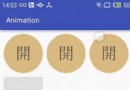 Android動畫效果之自定義ViewGroup添加布局動畫(五)
Android動畫效果之自定義ViewGroup添加布局動畫(五)
前言:前面幾篇文章介紹了補間動畫、逐幀動畫、屬性動畫,大部分都是針對View來實現的動畫,那麼該如何為了一個ViewGroup添加動畫呢?今天結合自定義ViewGroup
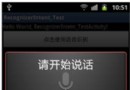 Android編程之語音識別實現方法
Android編程之語音識別實現方法
本文實例講述了Android編程之語音識別實現方法。分享給大家供大家參考,具體如下:語音識別技術在手機上應用得相當廣泛,人類日常最頻繁的溝通方式是語音,而在手機應用中,大
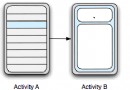 Android Fragment概述及用法
Android Fragment概述及用法
Fragment一般是宿主Activity UI的一部分或一種行為,作為Activity的整個V
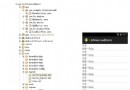 Android ListView分頁功能實現方法
Android ListView分頁功能實現方法
通過本次小Demo我學到了:1、ListView的小小的一個分頁功能2、加深了對自定義控件的理解3、對ListView的優化4、對BaseAdapter的使用5、自定義A